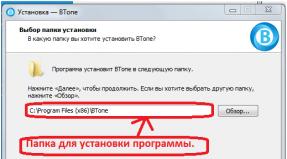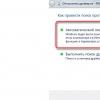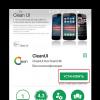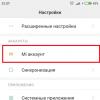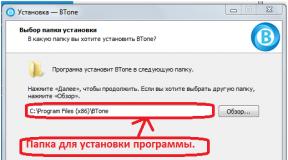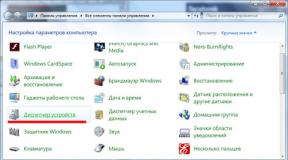Dir 300nru rev b7 Firmware, die besser ist. Wie erfolgt die Einrichtung? Vorbereitung und Auswahl der Firmware
Guten Tag! Heutzutage verfügen die meisten Benutzer über WLAN-Router. Sie helfen uns, gemeinsame und vor allem gemeinsame Aktivitäten zu organisieren Kabelloser Zugang zum World Wide Web. Aber jedes Gerät kann früher oder später ausfallen oder einfach instabil funktionieren. Diese Situation kann durch die Installation behoben werden neue Firmware. In diesem Artikel befassen wir uns mit der Installation neuer Firmware auf dem D-Link DIR-300 NRU Ver.: B6 (und anderen Softwareversionen).
Ver.: B5, B6 |
http://ftp.dlink.ru/pub/Router/DIR-300_NRU/Firmware/B5_B6/ |
|
Version: B1, B2, B3 |
http://ftp.dlink.ru/pub/Router/DIR-300_NRU/Firmware/B1_B2_B3/ |
|
Ver.: B7 |
http://ftp.dlink.ru/pub/Router/DIR-300_NRU/Firmware/B7/ |
Firmware D-Link DIR-300 NRU Ver.: B6
Bevor wir mit der Beschreibung des Aktualisierungsprozesses des Routers beginnen, bitte ich Sie, die Softwareversion Ihres Geräts zu klären. Drehen Sie das Gerät um und auf dem Aufkleber sind Modell und Version angegeben. Siehe das Bild unten (Ver.:B5). Anschließend können Sie die benötigte Datei herunterladen.

Wir haben uns für die Version entschieden und können mit dem Hochladen des Updates beginnen.
- Verbinden Sie den DIR-300 über ein Ethernet-Kabel mit der Netzwerkkarte Ihres Computers. In diesem Fall muss das Kabel am Router an einen beliebigen LAN-Anschluss angeschlossen werden (normalerweise an den ersten).
- Als nächstes öffnen Sie den Browser (der Hersteller empfiehlt die Verwendung von FireFox oder Internet Explorer) und in die Adressleiste geben wir Folgendes ein: 192.168.0.1 und drücken Sie die Eingabetaste.
- Die Autorisierungsseite wird geöffnet. Hier müssen Sie Ihren Benutzernamen und Ihr Passwort eingeben, um sich anzumelden. Web-Interface Geräte. Das Standard-Login/Passwort lautet Administrator/Administrator.
- Als nächstes gehen wir zum Abschnitt WARTUNG Unterabschnitt Firmware Update, Drücken Sie den Knopf "Rezension" und im sich öffnenden Fenster wählen Sie unsere neue Firmware-Datei aus, klicken Sie auf "Offen".
- Um nun neue Firmware auf den Router herunterzuladen, müssen Sie die Taste drücken "Anwenden". Schalten Sie den Router oder PC in den nächsten 2-3 Minuten nicht aus (bis das Update abgeschlossen ist).
- Nach Abschluss des Aktualisierungsvorgangs müssen Sie den DIR-300 neu starten. Dafür wählen wir WARTUNG -> Speichern und Wiederherstellen und warten Sie, bis das Gerät neu startet. Übrigens alle Netzwerkverbindungseinstellungen sowie Einstellungen drahtloses Netzwerk muss nochmal gemacht werden.
Die Einrichtung und Installation haben wir bereits behandelt D-Link-Router DIR, heute werden wir über das Flashen sprechen.
Modelldefinition
Zunächst müssen Sie das Modell Ihres Routers ermitteln, um anschließend die von uns benötigte D-Link-Firmware auswählen zu können. Das Modell ist auf der Unterseite des Geräts angegeben.
Von der offiziellen Website herunterladen
Erst nachdem Sie das Router-Modell genau bestimmt haben, fahren wir mit dem Herunterladen der Firmware für den D-Link DIR-300-Router fort. Das Unternehmen verfügt über eine Website mit der gesamten D-Link-Firmware, was unsere Aufgabe erheblich vereinfacht. Gehen Sie zur Adresse - http://ftp.dlink.ru/pub/Router/. Diese Seite enthält Programme für alle Router des Unternehmens, an dem wir interessiert sind. In dieser Liste müssen wir unser Gerät finden.
Folgen Sie an dieser Stelle dem Link namens D-Link „DIR-300_NRU“. Es enthält Programme für viele Modelle gleichzeitig. Dann müssen Sie den Firmware-Ordner auswählen. Und hier wählen wir das Modell aus, das Sie haben. Wir haben zum Beispiel einen DIR 300 NRU B7 Router. Für Sie könnte das zum Beispiel NRU B5 sein. In dem Ordner, in den wir gegangen sind, befindet sich eine Datei mit der Erweiterung „.bin“. Wir laden diese Datei herunter.
Software-Aktualisierung
Gehen Sie zu den Geräteeinstellungen. Wenn es jemand nicht weiß, müssen Sie im Browser nur die Site 192.168.0.1 oder 192.168.1.1 aufrufen. Wenn die Seitenoberfläche in dunklen Grautönen gestaltet ist, klicken Sie auf den Link „Erweiterte Einstellungen“, dieser befindet sich in der unteren linken Ecke, wie im Screenshot gezeigt.
In der Spalte „System“ befindet sich ein Pfeil nach rechts, dort steht „Software-Update“.


Wählen Sie im sich öffnenden Fenster „Durchsuchen“ aus, um die für uns interessante Datei auszuwählen. Wir wählen die zuvor heruntergeladene Datei mit der Erweiterung „.bin“ aus. Klicken Sie auf die Schaltfläche „Aktualisieren“. Damit ist das Update abgeschlossen. Betrachten wir die Aktualisierung anderer Schnittstellen.
Wenn die Benutzeroberfläche alt ist, weißer Hintergrund, blaue Panels, dann verhalten wir uns etwas anders. Gehen Sie zu den gleichen Router-Einstellungen. Geben Sie unseren Benutzernamen und unser Passwort ein. Im oberen Bereich gibt es einen Punkt „System“. Es erscheint eine Liste, in der wir „Software-Update“ auswählen. Wählen Sie unsere Datei aus und aktualisieren Sie die Software.

D-Link-Router-Firmware-Schnittstelle 1.2. hat Meerestöne, blau-grünes Farbmenü auf der linken Seite. Wählen Sie „System“, „Software-Update“. Wählen Sie nach diesen Schritten wie gewohnt die Datei aus und aktualisieren Sie sie.

Es gibt auch eine ältere D-LINK DIR-300-Firmware, Version 1. Ein dunkelgraues Menü und auf Englisch. Wir wählen „WARTUNG“ im oberen Menü, dann fällt unsere Wahl auf „Firmware-Update“, das sich in der linken Liste befindet. Wählen Sie die Datei aus und klicken Sie auf „Aktualisieren“.

Auf diese Weise aktualisieren wir im Wesentlichen in einem Schritt Software. Das einzige Problem kann das Fehlen der russischen Sprache in der alten Firmware sein.
Aufmerksamkeit! Es ist wichtig zu verstehen, dass Sie das Gerät unter keinen Umständen ausschalten sollten, um den Software-Update-Vorgang zu stoppen.
Video zum Thema
Frohes Internet für Sie!
Heute werden wir uns den Prozess des Flashens des äußerst beliebten D-Link Dir-300-Routers in Russland ansehen. Obwohl das Flashen dieses Routers nicht besonders schwierig ist, verwirrt diese Aufgabe manchmal einen unerfahrenen Benutzer. Ich erkläre Ihnen, wie Sie D-Link Dir-300 auf einfache und einfache Weise flashen zugängliche Anweisungen. Wir werden auch herausfinden, wo Laden Sie die Firmware für Dir-300 herunter, ohne befürchten zu müssen, dass anstelle der Firmware ein Virus heruntergeladen wird. Also lasst uns anfangen.
Vorbereitung für die D-Link Dir-300-Firmware
Wenn Sie den Router bereits angeschlossen haben und wissen, wie Sie sich über 192.168.0.1 am Admin-Panel anmelden, können Sie den Vorbereitungsprozess überspringen. Für alle anderen schreiben wir ein paar Worte zum Anschluss des Dir-300.
1. Verbinden Sie den Router mit dem mitgelieferten Kabel mit der Netzwerkkarte des Computers, von dem aus Sie die Firmware aktualisieren möchten. Port LAN1 – zur Netzwerkkarte des Computers. Wenn Ihr Gerät nur über WLAN verfügt, spielt das keine Rolle, wir flashen es über WLAN.
2. Schalten Sie den Router ein. Wenn Sie über WLAN flashen, stellen Sie eine Verbindung zum ungeschützten DIR-300-Netzwerk her. Wenn Sie bereits versucht haben, Ihren Router einzurichten und keine Verbindung zum drahtlosen Netzwerk herstellen können (Sie haben das für WLAN festgelegte Passwort vergessen), setzen Sie die Einstellungen auf die Werkseinstellungen zurück. Halten Sie dazu die „Reset“-Taste etwa 10 Sekunden lang gedrückt (bis am Router alle Lichter blinken), warten Sie dann 30 Sekunden und stellen Sie dann eine Verbindung zum ungesicherten Dir-300-Netzwerk her.
3. Öffnen Sie Ihren bevorzugten Browser und geben Sie die Adresse der Router-Webschnittstelle 192.168.0.1 in die Adressleiste ein. Wenn die Seite nicht geöffnet wird, stellen Sie dies in den Einstellungen sicher Netzwerkverbindung(in den Eigenschaften des TCP/IP-Protokolls) gibt es die Parameter „IP und DNS automatisch beziehen“
4. Geben Sie das anfängliche Login/Passwort ein – admin/admin. Wenn das Passwort nicht übereinstimmt, überprüfen Sie das Tastaturlayout oder setzen Sie den Router zurück.
Laden Sie die D-Link Dir-300-Firmware von der offiziellen Website herunter.
Wichtig! Am Router D-Link Dir-300 hat mehrere Modifikationen. Wenn Sie die falsche Firmware für Ihr Gerät wählen, führt dies höchstwahrscheinlich dazu, dass es zu Hause nicht mehr repariert werden kann. Lesen Sie die Informationen zur Auswahl der richtigen Firmware sorgfältig durch.
Deshalb hat jeder D-Link Dir-300-Router an der Unterseite einen Aufkleber. Es enthält unter anderem die Informationen, die wir benötigen. Finden Sie die Inschrift H/W Ver. Diese Zeile zeigt die Dir-300-Version an. Folgende Varianten können auftreten: B1, B2, B3, B5, B6, B7, A/C1. Mit dieser Anleitung können wir jede Version von Dir-300 flashen.
Also haben wir uns für die Firmware-Version entschieden. Aber was ist mit Firmware für D-Link Dir-300 herunterladen? Und es ist ganz einfach! Über den Link ftp://ftp.dlink.ru/ gelangen wir zur offiziellen D-Link-Website. Gehen Sie als nächstes zum Ordner Kneipe, Dann Router und finden Sie unsere Router-Version in der Liste. Gehen Sie zum Router-Ordner und dann zu Firmware und laden Sie die Firmware im .bin-Format herunter.
Wir haben also die Firmware, der Router ist angeschlossen – fahren wir mit der Aktualisierung der Firmware fort.
Firmware für Router DIR-300.
Wir gehen zum Verwaltungsbereich des Routers unter 192.168.0.1. Login/Passwort: admin/admin. Abhängig von der Modifikation des Routers und der Firmware-Version kann die Schnittstelle unterschiedlich sein. Hier sind einige Beispiele dafür, wie die DIR-300-Weboberfläche aussehen könnte.
Bild 1
1. Klicken Sie auf „Erweiterte Einstellungen“.
2. Klicken Sie im Punkt „System“ auf den Rechtspfeil und dann auf „Software-Update“.
3. Geben Sie die Firmware-Datei an, die Sie zuvor heruntergeladen haben.
4. Klicken Sie auf die Schaltfläche „Aktualisieren“.
Bild 2
1. Klicken Sie auf „Manuell konfigurieren“.
4. Geben Sie die Firmware-Datei an, die Sie zuvor heruntergeladen haben.
4. Klicken Sie auf die Schaltfläche „Aktualisieren“.
5. Warten Sie, bis die Firmware abgeschlossen ist
Haben Sie das Gefühl, dass Ihr Router eingefroren ist? Lesen Sie den „Hinweis am Ende des Artikels“
Bild 3
1. Klicken Sie auf Hauptmenü « Technischer Service"("Wartung")
2. Wählen Sie im linken Menü „Firmware-Update“.
3. Klicken Sie im Abschnitt „Update-Einstellung“ auf „Durchsuchen“ und wählen Sie die Firmware-Datei aus.
4. Warten Sie, bis die Firmware abgeschlossen ist
Haben Sie das Gefühl, dass Ihr Router eingefroren ist? Lesen Sie den „Hinweis am Ende des Artikels“
Wie Sie sehen können, ist der Prozess D-Link-Firmware Dir-300 ist bei allen Modifikationen dieses Routers äußerst ähnlich. Ich glaube, ich habe das Prinzip der Firmware recht klar erklärt.
Hinweis zur Firmware des D-Link DIR-300 Routers.
Wenn Sie den Eindruck haben, dass der Router im Firmware-Prozess hängen bleibt, weil sich der Firmware-Ladebalken endlos bewegt oder der Browser meldet, dass die Seite nicht verfügbar ist, ist dies höchstwahrscheinlich nicht der Fall. Es ist nur so, dass während der Firmware-Installation die Verbindung zwischen Router und Computer unterbrochen wird und Sie ein paar Minuten warten müssen, bis sie wiederhergestellt ist, oder die Seite nach einer Weile selbst aktualisieren müssen. Ich hoffe, mein Artikel über Firmware für den D-Link DIR-300-Router hat Ihnen geholfen.
Hallo, liebe Leser des infokomp-Blogs. Wie Sie dem Titel des Artikels entnehmen können, möchte ich heute noch einmal auf das Thema zurückkommen: Einstellungen WLAN-Punkt Zugang. Genauer gesagt möchte ich über Folgendes sprechen: wie man einen Router flasht und warum man das macht. Den Vorgang des Zurücksetzens der Software zeige ich anhand eines Beispiels. Wlan Router Dlink Dir-300. Wenn sich Ihr Routermodell jedoch von dem hier gezeigten unterscheidet, ist das kein Problem. Der Vorgang selbst ist derselbe, außer dass sich nur das Design des Einstellungsfensters und die Namen der Menüelemente unterscheiden.
Warum habe ich mich entschieden, speziell über die Router-Firmware zu schreiben? Zunächst einmal die Idee, einen Artikel darüber zu schreiben Router-Firmware-Update, aber ich konnte es nicht zusammenbekommen und es schaffen. Der zweite Grund ist, dass mir in letzter Zeit viele meiner Freunde genau diese Frage stellen: wie man einen Router flasht, was man drückt und welche Firmware man verwendet.
In der Regel versuchen viele Benutzer zunächst, es zu aktualisieren. Wenn ich beispielsweise ein neues Gerät kaufe oder einrichte, prüfe ich persönlich die Firmware-Version und aktualisiere es, wenn möglich, auf die neueste Version. Und wissen Sie was, mein Router funktioniert jetzt wahrscheinlich seit mehr als einem Jahr und ist noch nie eingefroren.
Ich glaube, dass es notwendig ist, die Firmware auf dem Router zu aktualisieren. Der eigentliche Sinn von Updates besteht darin, dass Entwickler bei der Veröffentlichung neuer Firmware-Versionen alle Mängel und Fehler beheben, die bei der Arbeit mit dem Internet und dem Router auftreten können. Darüber hinaus ist das Flashen der Router-Firmware selbst sehr einfach.
Wenn Sie also ernsthafte Probleme mit WLAN haben, lesen Sie unbedingt den Artikel und versuchen Sie, Ihren WLAN-Router neu zu flashen.
Warum Ihren Router neu flashen?
Nun, es kann viele Gründe geben, einen Router zu flashen. Hier sind einige davon:
- 1. Der häufigste Grund ist die Aktualisierung der Firmware für einen stabilen und qualitativ hochwertigen Betrieb des Wi-Fi-Signals;
- 2. Kein Gerät empfängt ein WLAN-Signal;
- 3. Die Meldung, dass das Smartphone und der Computer ständig eingeschaltet sind;
- 4. Internetkabel eingesteckt WAN-Port nicht sichtbar oder identifizierbar;
- 5. Das Wi-Fi-Signal verschwindet ständig und erscheint; usw.
Im Allgemeinen gibt es einfach eine Vielzahl von Arten von Problemen, bei deren Bewältigung die Router-Firmware helfen kann.
Vorbereitung und Auswahl der Firmware
WICHTIG!!!
- Wählen Sie Ihre Firmware sorgfältig aus. Machen Sie keinen Fehler bei der Bestimmung der Hardwareversion des Geräts.
- Trennen Sie das Internetkabel vom Router und lassen Sie nur die Stromversorgung und die Verbindung zum Computer übrig.
- Sie sollten den Router nur mit flashen Netzwerkkabel, die wir mit einem beliebigen Port des Access Points (außer WAN) verbinden, und die andere Seite mit Netzwerkkarte Computer. Sie können die Router-Software nicht über WLAN aktualisieren;
- Alle Einstellungen, Passwörter und Logins werden auf die Werkseinstellungen zurückgesetzt. Was, nach dem Update müssen Sie es erneut konfigurieren;
- Schalten Sie den Access Point während des Blinkens nicht aus.
Beginnen wir damit, die Revision des Routers zu ermitteln und die erforderliche Firmware herunterzuladen. Um die Hardwareversion herauszufinden, müssen wir das Gerät umdrehen und auf den Aufkleber mit schauen technische Information. Ich habe das " H/W-Version: B5" Und " F/W-Version: 1.2.94„Wenn Sie also die gleiche Revision oder B6 haben, laden Sie die Firmware hier herunter: Link.

Für diejenigen, die über Dlink dir-300 NRU B7 verfügen, laden Sie das Update über diesen Link herunter und wählen Sie die gewünschte Version aus. Für Besitzer von Routern mit Revision B1, B2, B3, Download. Wenn Sie einen anderen Router haben, gehen Sie hierher und wählen Sie in der angezeigten Liste das Gerät mit der entsprechenden Revision aus. Gehen Sie dann zum Ordner „ Firmware", in dem liegt letzte Version Firmware in Form einer „bin“-Datei.

Durch Klicken auf die Datei speichern wir sie nun auf dem Computer.

Seien Sie auch hier vorsichtig bei der Auswahl der Firmware-Version. Denn wenn Sie versuchen, die für die Revisionen B1-3 erforderliche Firmware auf einem Router mit den Revisionen B5-7 zu installieren, kann dies zu einem Ausfall führen. Und es wird nur möglich sein, seine Funktionalität wiederherzustellen Servicecenter, nachdem er einen bestimmten Betrag dafür bezahlt hat.
Firmware für D-Link Dir 300 Router
Wie immer verwenden Sie bei jeder Einrichtung zunächst die auf dem Aufkleber angegebenen technischen Daten (Passwort, Login). Wenn Sie Ihr Passwort versehentlich vergessen haben, benötigen Sie es.

Das Webinterface-Fenster unseres Geräts wird geöffnet.

Um mit der Aktualisierung der Router-Firmware zu beginnen, müssen Sie zu den folgenden Menüpunkten gehen: „ System» -> « Software-Aktualisierung».

Klicken Sie im Firmware-Update-Menü auf „ Wählen„Wir müssen die heruntergeladene Datei finden und öffnen. Erscheint der Name neben der Auswahlschaltfläche, ist alles in Ordnung. Um den Vorgang zu starten, klicken Sie auf „ Aktualisieren».

Sie müssen nur noch warten, bis das Firmware-Update abgeschlossen ist, und den Router neu starten.

Wenn Sie die Einstellungen das nächste Mal eingeben, verwenden Sie das Standardkennwort und überprüfen Sie es aktuelle Version VON.

Vergessen Sie auch nicht, dass alle Einstellungen aufgegeben werden. Deshalb unbedingt nicht vergessen. Hinterlassen Sie Kommentare, wenn Sie Fragen haben oder Hilfe bei der Suche nach der richtigen Firmware benötigen.

In diesem Artikel werden wir nur über den dir300-Router, Revision B1, sprechen. Drehen Sie den Router um und schauen Sie auf die Unterseite, wo auf dem Aufkleber die Hardware-Revision angegeben ist (achten Sie auf die Zeile H/W Ver: B1). Dieses Modell unterscheidet sich vom älteren durch Aussehen, und die Firmware-Version (beginnt bei 2.00), schauen Sie sich das Foto oben genau an. Der Hauptunterschied zwischen den Revisionen A1 und B1 ist der Chip, auf dem der Router basiert. In unserem Fall basiert der H/W-Revision B1-Router auf dem Ralink RT3050-Chip. Übrigens, Hardware-Design Wlan Router dir-300NRU ist genau das gleiche wie dir-600, das ein vollständiges Analogon von 300NRU ist und für die europäische Zone hergestellt wird.
Firmware für WLAN-Router D-Link DIR-300NRU Rev. B1
Die Installation der DD-WRT-Firmware auf dem D-Link DIR-300 Revision B1 erfolgt über die Standard-Weboberfläche des Routers. Weiter Punkt für Punkt:
1. Laden Sie die Firmware von dieser Website herunter oder sehen Sie sich weitere Informationen an neue Version unter http://dd-wrt.com/site/support/router-database, indem Sie DIR-300 B1 in die Suche eingeben. Wir benötigen die Datei dlink-revb- Fabrik-webflash.bin
2. Verbinden Sie dir-300 mit einem „geraden“ Netzwerkkabel aus dem Kit (einem der 4 LAN-Ports des Routers) mit dem Computer.
Weisen Sie in den Verbindungseigenschaften zu lokales Netzwerk Auf dem Computer lautet die IP-Adresse 192.168.0.15 und die Subnetzmaske 255.255.0.0
3. Starten Sie den Browser (am besten verwenden Sie den IE) und rufen Sie die Weboberfläche auf, indem Sie http://192.168.0.1 in die Adressleiste eingeben
Geben Sie Ihren Benutzernamen und Ihr Passwort ein. Bei einem neuen Router lautet der Standard-Login „admin“, es gibt kein Passwort (leer) und den Bestätigungscode aus dem Bild. Wenn Sie es eingerichtet haben, geben Sie bitte Ihre Passwörter ein.
Gehen Sie zur Registerkarte „Wartung“ und dann „Firmware-Update“, klicken Sie auf „Durchsuchen“ -> suchen Sie nach der heruntergeladenen Datei dlink-revb-factory-webflash.bin und klicken Sie auf „Hochladen“.
4. Während der DIR300 mehrere Minuten lang geflasht wird, können Sie den Strom nicht ausschalten oder den Vorgang in irgendeiner Weise unterbrechen. Aus Gründen der Zuverlässigkeit und um einige Nerven zu schonen, empfehle ich Ihnen, diesen Vorgang durchzuführen, indem Sie den Router und den Computer über eine USV (unterbrechungsfreie Stromversorgung) verbinden.
5. Nach dem Flashen der Firmware wird der Router neu gestartet und ist unter 192.168.1.1 erreichbar. Geben wir es in die Adressleiste des Browsers ein und sehen wir uns die DD-WRT-Weboberfläche an. Wenn die Seite nicht geladen wird, leeren Sie den Cache Ihres Browsers, schließen Sie ihn und öffnen Sie ihn erneut. Der Login und das Passwort für die DD-WRT-Firmware lauten root/admin.
Aktualisierung der DD-WRT-Version
Für nachfolgende Firmware-Updates von DD-WRT verwenden Sie die Datei dir300-revb- ddwrt-webflash.bin. Laden Sie es hier herunter – oder unter http://dd-wrt.com/site/support/router-database, indem Sie DIR-300 B1 in die Suche eingeben.
1. Öffnen Sie die DD-WRT-Weboberfläche im Browser, standardmäßig befindet sie sich unter 192.168.1.1
2. Wählen Sie die Registerkarte „Verwaltung“ -> klicken Sie auf „Firmware-Upgrade“.
3. Weiter „Durchsuchen“ -> wählen Sie die heruntergeladene Datei „dir300-revb-ddwrt-webflash.bin“ -> „Upgrade“
Nach einigen Minuten wird der Router neu gestartet und aktualisiert Website. Nach dem Flashen der Firmware empfehle ich, den Router auszuschalten und wieder einzuschalten (eine Art Power-Reset).
Zurückkehren zu offizielle Firmware D-Link
Auch die Rückgabe der offiziellen Firmware ist nicht schwierig und der Ausführungsalgorithmus ist genau der gleiche wie im Absatz „Aktualisieren der DD-WRT-Version“. Natürlich benötigen wir eine vorgefertigte Firmware-Datei zum Herunterladen - . Sie können es auch von der offiziellen Website herunterladen FTP-Server D-Link ftp://ftp.dlink.ru/pub/Router/DIR-300_NRU/Firmware/, Auswahl der neuesten Version.
Rollback auf Werksfirmwareüber die Notaufnahme
Manchmal gibt es Situationen, in denen die Wiederherstellung der Werksfirmware mit der oben beschriebenen Methode nicht möglich ist. In diesem Fall nutzen wir die Notaufnahme.
1. Führen Sie einen Reset durch Werkseinstellungen zurückgesetzt, entweder über die DD-WRT-Weboberfläche oder mit der Reset-Taste.
2. Alles entfernen Ethernet Kabel, wir lassen nur den LAN1-Anschluss des Routers -> PC übrig. Wir verwenden immer den „geraden“ Draht (blau im Kit enthalten).
3. In den Eigenschaften Netzwerkadapter Stellen Sie auf dem Computer die statische Adresse 192.168.0.15 und die Subnetzmaske 255.255.0.0 ein
4. Ziehen Sie den Netzstecker aus dem Router, drücken Sie die Reset-Taste und stecken Sie, ohne die Taste loszulassen, das Netzteil wieder ein, warten Sie etwa 15 Sekunden, bis der Router hochfährt, und lassen Sie erst dann die Taste los.
5. Öffnen Sie nun schnell den Browser, geben Sie http://192.168.0.1 ein und vor uns befindet sich die Notaufnahme. Wählen Sie die Firmware-Datei dir300b_v2.05_abnj.bin aus und klicken Sie auf „Jetzt hochladen“.
Nun kurz: Warum diese ganze Idee, DIR 300NRU zu flashen?
Die Firmware ist erstellt Linux-basiert und ist eine Miniatur Betriebssystem erscheinen viele erweiterte Einstellungen, die viel logischer angeordnet sind. Möglichkeit, einen Kanal mit Prioritätsdiensten (QoS) zu unterbrechen. Sie können Websites nach Seitenadresse oder einfach nach Domainnamen blockieren.
Lesen Sie auch...
- So verwandeln Sie ein Android-Smartphone in ein iPhone: Beste Methoden Konfigurieren Sie Android für das iPhone
- MI-Konto in Xiaomi – was ist das und wozu dient es?
- Bei Problemen ein Android-Telefon einschalten Warum funktioniert es unter Android nicht?
- So verkaufen Sie auf Instagram: alle Geheimnisse